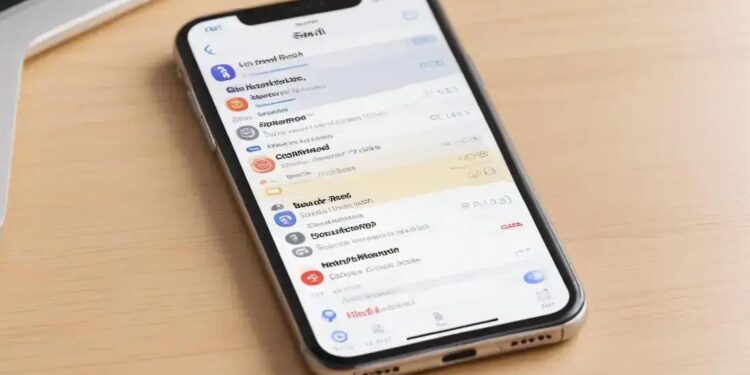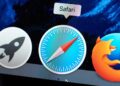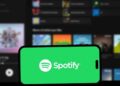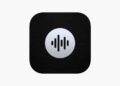{“introduction”:”
Já precisou configurar e-mail no seu iPhone e sentiu dificuldade para entender as etapas? Dominar a arte de Configurar E-mail iPhone Mail evita esse desconforto e te deixa pronto para aproveitar ao máximo o app Mail, seja para uso pessoal ou profissional. Neste artigo, você vai encontrar orientações claras para configurar sua conta de forma rápida ou detalhada, dependendo do seu perfil, e ainda dicas para gerenciar vários e-mails simultaneamente.
Quer evitar perder tempo ou arriscar erros de configuração? Aqui mostraremos não só como adicionar sua conta de e-mail, mas também ajustes que garantem segurança, sincronização e organização. Continue a leitura para dominar o app Mail do iPhone e transformar seu uso de e-mails em algo simples e eficiente na sua rotina diária.
“}
Antes de Começar: O Que Você Precisa Ter em Mãos
Antes de iniciar o processo para configurar e-mail no iPhone Mail, é fundamental reunir todos os elementos necessários para que a configuração seja eficiente e livre de erros. Ter à mão as informações corretas economiza tempo e evita frustrações comuns entre usuários, principalmente entre profissionais técnicos como desenvolvedores, editores de vídeo e músicos que dependem da comunicação fluente via e-mail para o sucesso dos projetos.
Em primeiro lugar, certifique-se de que seus acessos estejam atualizados. Você precisará do endereço de e-mail completo, a senha da conta, bem como as configurações específicas do servidor, caso opte por uma configuração manual. Essas configurações geralmente envolvem o servidor de entrada (IMAP ou POP3) e o servidor de saída (SMTP), parâmetros essenciais para garantir o envio e recebimento adequados das mensagens.
Para usuários que trabalham com instituições específicas, como empresas que utilizam servidores Exchange ou provedores que exigem autenticação OAuth, ter essas informações prontas evitará problemas durante a instalação. Além disso, a conexão à internet deve estar estável e preferencialmente segura, seja via Wi-Fi confiável ou conexão móvel, garantindo que as etapas sejam realizadas sem interrupções.
Elementos indispensáveis antes da configuração
Confira a lista completa do que preparar para facilitar sua configuração de e-mail no app Mail do iPhone:
- Endereço de e-mail completo: Evite abreviações ou apelidos para evitar erros.
- Senha da conta de e-mail: Tenha a senha correta e atual, especialmente se sua conta usa autenticação de dois fatores.
- Servidor de entrada de e-mail: IMAP ou POP3 — saiba qual seu provedor utiliza.
- Servidor SMTP de saída: Essencial para envio de mensagens.
- Portas dos servidores: Muitas vezes são 993 (IMAP), 995 (POP3) para entrada e 587/465 para saída, mas confirme com seu provedor.
- Tipo de segurança: SSL, TLS ou nenhuma — determine o método exigido pela sua conta.
- Configurações específicas do provedor: Empresas e serviços como Gmail, Outlook ou provedores corporativos possuem fórmulas específicas.
- Internet estável: Preferencialmente Wi-Fi confiável para evitar falhas durante a configuração.
- Atualização do iOS: Garanta que o seu iPhone esteja com a versão mais recente instalada para evitar incompatibilidades.
- Verificação de autenticação adicional: Caso sua conta utilize autenticação em dois fatores, tenha o dispositivo ou método adicional pronto para validação.
Para facilitar o entendimento da diferença entre os principais protocolos de entrada, veja a tabela comparativa abaixo:
| Protocolo | Descrição | Vantagens | Indicação |
|---|---|---|---|
| IMAP (Internet Message Access Protocol) | Sincroniza os e-mails com o servidor, permitindo acesso simultâneo por múltiplos dispositivos. | Atualização em tempo real, mantém e-mails no servidor, ideal para gerenciamento móvel. | Usuários que acessam o e-mail em vários dispositivos. |
| POP3 (Post Office Protocol 3) | Faz download das mensagens para o dispositivo, removendo-as do servidor. | Ocupa menos espaço no servidor, bom para armazenamento local limitado. | Usuários que acessam e-mail basicamente de um único dispositivo. |
Para perfis técnicos, especialmente que utilizam múltiplos dispositivos e diversas ferramentas (como softwares de edição, automação ou integração), o IMAP é quase sempre a melhor escolha, pois permite harmonizar todas as plataformas de forma fluida.
Passo a passo para coletar informações essenciais
Seguir uma rotina organizada para obter e confirmar as informações garante que o processo de configuração flua sem percalços. Siga estas etapas:
- Identifique o provedor de e-mail: Verifique se é Gmail, Outlook, Yahoo, provedor corporativo ou personalizado.
- Acesse o site oficial para documentos de configuração: Muitos provedores oferecem guias detalhados de acesso e ajuste de parâmetros.
- Localize os dados do servidor de entrada e saída: Anote nomes exatos, portas e tipos de segurança.
- Confirme suas credenciais: Senha, e-mail e dados de autenticação adicionais.
- Atualize o sistema: Cheque a última versão do iOS, pois atualizações influenciam o funcionamento do app Mail.
- Prepare recursos de autenticação extra: Chaves de segurança, apps autenticadores ou dispositivos auxiliares.
- Teste a conexão com a internet: Garanta acesso estável antes da configuração.
- Faça backup dos e-mails antigos: Para evitar perdas, exporte se possível as mensagens importantes antes da mudança ou reconfiguração.
- Tenha um plano B: Caso algo falhe, conheça as etapas para redefinir ou remover a conta.
- Consulte a equipe técnica se necessário: Profissionais de TI podem auxiliar com configurações corporativas e permissões específicas.
Reunir essas informações antecipadamente é um investimento que poupa muito tempo e frustração. Ao dominar essas bases, você está preparado para extrair o máximo do app Mail no iPhone, mantendo sua comunicação segura, ágil e integrada ao seu fluxo profissional.
Configuração Rápida: Adicione Sua Conta E-mail Facilmente
Quando se trata de configurar uma conta de e-mail no iPhone de forma rápida e eficiente, o app Mail oferece um processo otimizado que atende a maioria das necessidades dos usuários técnicos, como desenvolvedores, músicos e videomakers que dependem de comunicação ágil e sincronizada. A configuração rápida é especialmente útil para contas populares, como Gmail, Outlook e Yahoo, pois utiliza protocolos automáticos para facilitar a integração sem exigir configurações avançadas.
O processo de adição de contas no Mail do iPhone, em muitos casos, é intuitivo: basta inserir o endereço de e-mail e senha, e o sistema detecta automaticamente as configurações de servidor. Isso é possível graças ao suporte a protocolos amplamente adotados, como o IMAP e o SMTP, que garantem sincronização de mensagens e envio eficiente.
Passos para uma configuração rápida e eficaz
Veja abaixo um guia passo a passo para adicionar sua conta de e-mail rapidamente no Mail do iPhone, garantindo que o processo seja fluido e sem problemas:
- Acesse o app Ajustes no iPhone: Toque em “Mail”; depois, em “Contas”.
- Selecione “Adicionar Conta”: Nesta etapa, você verá uma lista de provedores populares como Google, Yahoo, Outlook, entre outros.
- Escolha o provedor da sua conta de e-mail: Caso não encontre, selecione “Outra” para configurações manuais (que exploraremos em outro tópico).
- Insira seu endereço de e-mail: Digite o e-mail completo e toque em “Avançar”.
- Digite a senha da conta: Insira a senha e permita que o sistema confira automaticamente as configurações.
- Aguarde a validação: O iPhone tentará localizar configurações do servidor automaticamente.
- Configure as opções da sua conta: Escolha entre sincronizar e-mails, contatos, calendários e lembretes, conforme sua preferência.
- Finalize a configuração: Salve as configurações para adicionar a conta no app Mail.
- Verifique o recebimento: Abra o app Mail e confira se as mensagens estão sendo sincronizadas corretamente.
- Teste o envio de e-mails: Envie uma mensagem para confirmar o funcionamento da conta.
Este procedimento rápido permite que profissionais técnicos com múltiplos dispositivos entrem em operação com pouca intervenção manual, economizando tempo em fluxos de trabalho apertados. Além disso, a sincronização via IMAP garante que suas mensagens estejam atualizadas em tempo real, fundamental para quem precisa acompanhar prazos, feedbacks e coordenar equipes remotamente.
Dicas para otimizar a experiência de configuração rápida
- Use conexões Wi-Fi estáveis: Evite interrupções durante a sincronização inicial para prevenir erros.
- Confirme as credenciais antes de iniciar: Senhas atualizadas e contas não bloqueadas agilizam o processo.
- Ative autenticação de dois fatores, mas tenha o método de verificação à mão: Para um login seguro e sem complicações.
- Mantenha seu iOS atualizado: As versões mais recentes geralmente incluem melhorias de compatibilidade com servidores.
- Evite configurações manuais se possível: Prefira a configuração rápida para minimizar erros técnicos.
- Gerencie notificações: Customize alertas para manter o foco nos e-mails prioritários.
- Desative contas inativas: Para evitar sobrecarga no app e garantir performance.
- Configure assinaturas personalizadas: Ideal para profissionais que enviam muitos e-mails corporativos ou artísticos.
- Teste ajustes de sincronização: Escolha se prefere sincronizar só os últimos dias ou todo o histórico.
- Backup regular: Use iCloud para manter seus dados sempre protegidos.
Para um público técnico que utiliza o e-mail como ferramenta fundamental, a agilidade na configuração pode impactar diretamente a produtividade. Por isso, dominar essa configuração rápida permite o melhor uso do Mail no iPhone, incorporando processamento ágil, segurança e integração em um só ambiente digital.
Comparativo entre Configuração Rápida e Manual
| Aspecto | Configuração Rápida | Configuração Manual |
|---|---|---|
| Complexidade | Baixa, automatizada pelo iOS | Alta, exige conhecimento técnico |
| Tempo de configuração | Minutos | Dezenas de minutos |
| Controle sobre configurações | Limitado | Completo, permite customização detalhada |
| Compatibilidade | Provedores populares e certificados | Qualquer provedor, incluindo servidores customizados |
| Risco de erros | Baixo | Moderado a alto, especialmente em servidores corporativos |
| Uso recomendado para | Usuários comuns e técnicos com contas padronizadas | Profissionais com necessidade de configurações específicas |
Configuração Manual: Para Casos Específicos e Mais Controle
A configuração manual do e-mail no iPhone Mail é indispensável para profissionais técnicos que lidam com contas de servidores customizados, redes corporativas ou provedores que não são reconhecidos automaticamente pelo sistema. Desenvolvedores, engenheiros de áudio, designers 3D e videomakers muitas vezes precisam de controle total sobre os parâmetros para garantir alta segurança, compatibilidade e desempenho em suas comunicações digitais.
Essa abordagem permite ajustar configurações como protocolos de entrada e saída, portas, autenticação, além de parâmetros de criptografia, todos fundamentais para evitar falhas no envio e recebimento de mensagens, atrasos e erros de sincronização. Apesar de ser um processo um pouco mais complexo em relação à configuração rápida, oferece maior flexibilidade e segurança aos usuários mais exigentes.
Por que optar pela configuração manual?
Para muitos usuários técnicos, as contas de e-mail envolvem demandas específicas, tais como:
- Provedores corporativos: Que exigem servidores exclusivos e autenticação avançada.
- Servidores com autenticação WPA: Usados para segurança adicional contra invasões.
- Contas de clientes ou parceiros: Que precisam de customizações para integração com sistemas internos.
- Imposição de certificados digitais: Para criptografia e assinatura de e-mails.
- Uso de protocolos alternativos: Como Exchange ou CalDAV para calendários e contatos.
- Personalização de portas: Para evitar bloqueios por firewalls corporativos.
- Configurações de proxy: Necessárias em algumas redes para navegação segura.
- Compatibilidade com VPN: Para profissionais remotos que acessam redes protegidas.
- Regras de sincronização específicas: Controlando quais pastas deverão sincronizar.
- Monitoramento avançado de tráfego: Essencial para analistas e engenheiros de redes.
Guia passo a passo para configuração manual no iPhone Mail
1. Acesse Ajustes no iPhone e selecione “Mail”.
2. Toque em “Contas” e depois em “Adicionar Conta”.
3. Escolha “Outra” e selecione “Adicionar Conta de E-mail”.
4. Insira seu nome, endereço de e-mail, senha e uma descrição.
5. Na tela seguinte, escolha entre IMAP ou POP para o tipo de conta.
6. Preencha os dados do servidor de entrada: nome do host, nome do usuário (geralmente o e-mail completo) e senha.
7. Preencha os dados do servidor de saída SMTP, incluindo host, usuário e senha.
8. Configure as portas usadas: normalmente 993 para IMAP SSL, 995 para POP SSL, 587 ou 465 para SMTP SSL/TLS.
9. Confirme as configurações e aguarde a validação da conta.
10. Ajuste preferências adicionais, como sincronização de contatos e calendários.
Dicas essenciais para configuração manual eficaz
- Verifique detalhadamente os dados técnicos: Peça à equipe de TI ou consulte documentos oficiais do provedor.
- Prefira conexões seguras: Utilize SSL ou TLS para criptografar as comunicações.
- Confirme se as portas estão liberadas: Firewalls podem impedir a conexão se as portas estiverem bloqueadas.
- Teste cada etapa: Envie e receba mensagens após a configuração para validar o funcionamento.
- Atualize o iOS regularmente: Isso previne incompatibilidades e problemas com protocolos de segurança.
- Use senhas fortes e únicas: Importante para a segurança das contas profissionais.
- Habilite autenticação multifator: Para proteger o acesso mesmo em redes públicas ou inseguras.
- Configure repositórios de backup: Para evitar perda de dados importantes.
- Documente suas configurações: Registre os parâmetros usados para facilitar futuras manutenções.
- Consulte suporte técnico se necessário: Não hesite em buscar ajuda profissional para ambientes corporativos complexos.
Tabela comparativa dos principais parâmetros em configuração manual
| Parâmetro | Descrição | Dicas Técnicas |
|---|---|---|
| Servidor de entrada | IP ou URL que recebe seus e-mails (IMAP ou POP) | Verifique se corresponde ao provedor e suporte protocolos seguros (SSL/TLS) |
| Servidor de saída (SMTP) | Responsável pelo envio das mensagens de e-mail | Use autenticação SMTP e portas recomendadas (587 ou 465) |
| Portas | Pontos finais de comunicação para cada tipo de servidor | Utilize portas padrão para segurança e compatibilidade |
| Autenticação | Método que confirma identidade do usuário | Active autenticação básica ou OAuth conforme o serviço |
| Criptografia | Proteção dos dados durante a transmissão | Prefira SSL/TLS para evitar interceptações |
Para quem busca o máximo em controle e segurança, a configuração manual representa a solução ideal. Ela possibilita um alinhamento completo com as necessidades técnicas, maximizando a eficiência e a integridade das comunicações no ambiente iOS.
Gerenciando Múltiplas Contas: Organize Seus E-mails no App Mail
Gerenciar múltiplas contas de e-mail no iPhone Mail é uma tarefa que pode parecer simples, mas para profissionais técnicos como desenvolvedores, músicos, editores de vídeo e artistas 3D, a organização efetiva dessas contas se torna essencial para manter um fluxo de trabalho ágil e produtivo. O app Mail do iPhone oferece ferramentas robustas para administrar várias contas simultaneamente, garantindo que cada e-mail seja recebido, respondido e organizado adequadamente, sem perda de mensagens ou confusão entre projetos.
Com o crescimento da demanda por comunicação em diferentes frentes — pessoal, profissional, clientes e fornecedores —, centralizar e gerenciar todas as contas dentro do app Mail pode otimizar tempo e evitar erros comuns como e-mails perdidos, redundância ou até mesmo problemas de segurança. O uso de recursos como pastas, regras, notificações personalizadas e sincronização ajuda a manter o controle mesmo quando o volume de mensagens aumenta.
Estratégias para organizar múltiplas contas no Mail do iPhone
Confira práticas recomendadas para gerenciar múltiplas contas de forma eficiente e evitar sobrecarga na sua caixa de entrada:
- Centralize as contas no app Mail: Configure todas as suas contas no app para visualizar e gerenciar em um único lugar.
- Use a visualização “Todas as Contas”: Para acompanhar de forma unificada todos os e-mails recebidos de suas diferentes contas.
- Customize notificações: Defina alertas distintos por conta para priorizar mensagens importantes.
- Crie pastas inteligentes: Organize e-mails por projeto, clientela ou nível de prioridade, facilitando acesso rápido.
- Utilize filtros e regras: Ainda que limitados, use marcar mensagens, sinalizar ou mover automaticamente para pastas.
- Rotule mensagens de importância: Para respostas rápidas e acompanhamento eficiente, utilize as bandeiras e marcar como não lido.
- Sincronize contatos e calendários: Para integrar atividades em múltiplas contas e evitar conflito de compromissos.
- Arquive e exclua regularmente: Para manter a caixa organizada, evitando lentidão e perda de produtividade.
- Use a busca avançada: Para localizar mensagens rapidamente entre diferentes contas, aproveite filtros de remetente, assunto e datas.
- Configure respostas automáticas: Ideal para informar indisponibilidades em contas específicas sem ter que monitorar constantemente.
Como prevenir conflitos ao gerenciar múltiplas contas
A gestão simultânea de várias contas pode trazer desafios, como o risco de misturar mensagens e erros ao responder. Algumas dicas para evitar esses problemas:
- Preste atenção ao remetente antes de responder: Verifique sempre a conta ativa para não enviar e-mail pelo endereço errado.
- Evite replicar dados confidenciais entre contas: Cuidado com informações sensíveis que podem ser enviadas para destinatários errados.
- Desative notificações de contas menos prioritárias se necessário: Evite distrações com e-mails não urgentes.
- Use assinaturas diferentes por conta: Para que destinatários saibam claramente de qual endereço você está contactando.
- Considere o uso de apps complementares para gerenciamento avançado: Aplicativos como Spark, Outlook e Edison Mail oferecem funcionalidades que complementam o app nativo.
Tabela comparativa: recursos de gerenciamento no Mail vs apps dedicados
| Funcionalidade | Mail App (iPhone) | Apps Dedicados (Ex.: Spark, Outlook) |
|---|---|---|
| Configuração Múltipla | Sim, suporte a várias contas | Sim, com múltiplas opções e integração ampliada |
| Organização Automática | Básica (pastas, marcadores) | Avançada, com agrupamento inteligente e filtros |
| Notificações Personalizáveis | Limitadas por conta | Amplas, com prioridade inteligente |
| Respostas Rápidas | Simples | Templates e respostas automáticas configuráveis |
| Busca Avançada | Sim, por conta e filtro | Mais ágil e abrangente por conta e pasta |
| Segurança | Autenticação e criptografia padrão iOS | Extras como bloqueio por senha e autenticação biométrica |
Passo a passo para configurar múltiplas contas e organizar pastas no Mail
- Abra Ajustes > Mail > Contas > Adicionar Conta para integrar novos e-mails.
- Após adicionar, utilize a opção “Todas as Contas” para visualizar mensagens agregadas.
- No app Mail, crie pastas personalizadas pressionando “Editar” dentro das pastas de cada conta.
- Defina regras manuais, usando sinalizações para facilitar a hierarquização das mensagens.
- Configure notificações específicas para cada conta em Ajustes > Notificações > Mail.
- Personalize as assinaturas em Ajustes > Mail > Assinatura, distinguindo entre contas.
- Arquive periodicamente e use a função “Mover para Lixo” para limpar a caixa principal.
- Utilize a função de busca para encontrar rapidamente e-mails importantes entre todas as contas.
- Considere habilitar “Push” para receber notificações em tempo real das contas mais críticas.
- Monitore a sincronização de contatos e calendários para evitar conflitos entre contas.
Para definhar uma rotina eficiente no uso de múltiplas contas, planejamento e organização são essenciais. Para profissionais que dependem intensamente da comunicação por e-mail, o domínio dessas técnicas e ferramentas pode representar ganhos significativos em tempo e qualidade de trabalho.
Dicas Extras para Usar o App Mail como um Profissional
Dominar o app Mail do iPhone como um profissional é fundamental para técnicos que precisam de agilidade, segurança e organização no dia a dia, sejam eles desenvolvedores, músicos, editores de vídeo ou artistas 3D. O uso avançado desse aplicativo pode transformar a rotina de envio, recepção e gerenciamento de e-mails, melhorando a comunicação e otimizando o tempo.
Além das configurações básicas, existem várias funcionalidades pouco exploradas que podem elevar a experiência para outro nível. Utilizar corretamente filtros, assinaturas personalizadas, respostas automáticas e ferramentas de segurança podem garantir que seu fluxo de trabalho continue eficiente e que sua comunicação seja profissional e segura.
Principais dicas para aprimorar o uso do Mail no iPhone
- Configurar respostas automáticas: Ideal para informar indisponibilidades ou prazos sem precisar responder manualmente.
- Personalizar assinaturas por conta: Permite padronizar informações de contato e identidade visual específicas para cada e-mail.
- Utilizar filtros e sinalizações: Marque e-mails importantes com bandeiras para facilitar o acompanhamento.
- Gerenciar notificações por prioridade: Ajuste alertas para receber notificações apenas das contas ou remetentes essenciais.
- Usar a função de busca avançada: Aproveite filtros de remetente, assunto, data e anexos para localizar mensagens rapidamente.
- Proteger e-mails com criptografia: Utilize certificados digitais e protocolos seguros (SSL/TLS) para garantir a privacidade das mensagens.
- Organizar e-mails em pastas e subpastas: Crie uma hierarquia para separar projetos, clientes e temas, melhorando a visualização.
- Sincronizar contatos e calendários: Integre suas contas para evitar conflitos e facilitar o agendamento de reuniões.
- Utilizar assinaturas digitais e S/MIME: Para garantir a autenticidade e integridade das mensagens.
- Ativar o modo VIP: Priorize mensagens de contatos importantes com notificações diferenciadas.
Segurança e performance no uso profissional
Para profissionais técnicos, manter a segurança da conta de e-mail é uma prioridade. O app Mail oferece suporte a autenticação multifator, que reforça a proteção contra acessos não autorizados. Além disso, é possível configurar o uso de certificados digitais, fundamentais para quem trabalha com informações confidenciais, como roteiristas, engenheiros de som ou desenvolvedores de software.
Manter o iOS e o app Mail atualizados assegura que você tenha sempre as últimas correções de segurança e melhorias de desempenho. Outro ponto importante é o gerenciamento do local de armazenamento das mensagens: excluir e arquivar regularmente evita lentidão e mantém o app mais ágil.
Passo a passo para personalizar o Mail como um profissional
- Acesse Ajustes > Mail > Assinatura e defina assinaturas específicas para cada conta.
- No app Mail, toque e segure o remetente para definir como VIP e priorizar notificações.
- Configure respostas automáticas em Ajustes > Mail > Resposta Automática.
- Use a busca avançada para filtrar e localizar mensagens com rapidez.
- Crie pastas e subpastas em Ajustes > Mail > Pastas para organizar seus e-mails por projeto ou cliente.
- Ative a autenticação de dois fatores na conta para garantir segurança extra.
- Configure o uso de certificados digitais seguindo orientações do seu provedor.
- Ajuste as notificações para receber alertas apenas das contas ou contatos prioritários.
- Arquive ou exclua e-mails antigos periodicamente para manter o app leve e rápido.
- Sincronize contatos e calendários para integrar e otimizar o gerenciamento de compromissos.
Comparativo de recursos avançados e integração com outras ferramentas
| Recurso | Vantagens | Aplicações profissionais |
|---|---|---|
| Respostas automáticas | Automatiza comunicação durante ausências | Freelancers e equipes remotas com prazos flexíveis |
| Assinaturas personalizadas | Padroniza identidade visual e informações | Músicos, editores e devs que enviam propostas e orçamentos |
| Modo VIP | Foco em mensagens prioritárias | Garantir respostas rápidas a clientes ou colaboradores |
| Criptografia S/MIME | Proteção avançada de dados | Projetos confidenciais e propriedade intelectual |
| Busca avançada | Localização eficiente de e-mails | Gerenciamento de múltiplos projetos e solicitações |
| Pastas organizadas | Melhora o fluxo e a visualização de informações | Suporte técnico, gerenciamento de leads e contatos |
| Integração com calendário | Evita conflitos de agenda | Agendamento de gravações, reuniões e deadlines |
| Notificações customizadas | Reduz distrações, aumenta foco | Ambientes de trabalho com alta demanda |
Implementar essas práticas e recursos no app Mail do iPhone permite que profissionais técnicos maximizem seu desempenho na gestão de e-mails. A combinação entre organização, segurança e automação é o diferencial para manter a comunicação fluída, confiável e alinhada às demandas industriais e criativas dos setores mais técnicos.